Kako otključati laptop ako si zaboravio šifru? To je pitanje koje si barem jednom postavio — i nisi jedini! Zvuči kao situacija iz najgorih noćnih mora, ali ne brini, nije sve izgubljeno. Svi smo bili u toj situaciji, živimo u brzom digitalnom svijetu gdje se lozinke neprestano mijenjaju, a pamćenje nas ponekad iznevjeri. Važno je znati kako se brzo oporaviti iz ovakvih situacija bez panike. U ovom članku, saznat ćeš nekoliko jednostavnih, ali učinkovitih metoda za otključavanje laptopa.
Provjera osnovnih metoda
Kada se suočiš s problemom kako otključati laptop, prvi korak je provjera osnovnih stvari. Možda zvuči banalno, ali greške poput neispravnog unosa šifre mogu se dogoditi svakome.
– Provjera Caps Lock i Num Lock tipki: Ponekad je razlog zašto šifra ne radi jednostavno to što su Caps Lock ili Num Lock tipke uključene. Kada unosimo lozinku, ne obraćamo uvijek pažnju na te tipke. Ako je Caps Lock uključen, velika slova zamjenjuju mala, a kod Num Lock funkcionalne tipke na brojčanom dijelu tipkovnice mogu unijeti pogrešne znakove. Prije nego što uopće pomisliš na drastičnije mjere, provjeri jesu li ove tipke ispravno postavljene.
– Restart računala: Možda ćeš se iznenaditi koliko često jednostavan restart može riješiti problem sa zaboravljenom lozinkom na laptopu. Ponekad sustav može imati manju grešku koja sprječava ispravan unos lozinke. Restartiranjem računala, osvježavaš sustav i daješ mu priliku da ponovno razmisli o unosu šifre. Ako nakon restarta šifra i dalje ne radi, vrijeme je za sljedeći korak.
Metode oporavka šifre
Ako osnovne metode nisu uspjele, ne očajavaj. Postoji nekoliko pouzdanih načina za oporavak šifre i otključavanje laptopa.
1. Upotreba Windows alata za resetiranje šifre
Ako si zaboravio šifru za Windows, nema panike! Windows dolazi s ugrađenim alatom za resetiranje šifre koji ti može pomoći. Prvo što trebaš napraviti je ponovno pokrenuti računalo. Na ekranu za prijavu, klikni na opciju “Reset password” (Resetiraj šifru). Windows će ti ponuditi nekoliko opcija za oporavak, kao što su korištenje USB ključa za resetiranje šifre ili unos sigurnosnih podataka. Ako si ranije kreirao USB ključ za resetiranje šifre, umetni ga u računalo i slijedi upute na ekranu. Ako nemaš USB ključ, ne brini; druge metode će također raditi. Ovaj alat je jednostavan i učinkovit način kako otključati laptop ako si zaboravio šifru.
2. Resetiranje putem sigurnosnog pitanja ili povezanog e-maila
Ako si već postavio sigurnosna pitanja ili povezao e-mail adresu s korisničkim računom, resetiranje zaboravljene lozinke na laptopu može biti vrlo jednostavno. Kada se nađeš na ekranu za prijavu, ispod okvira za unos lozinke klikni na opciju “Forgot password?” (Zaboravili ste lozinku?). Windows će te tada uputiti da odgovoriš na sigurnosna pitanja koja si postavio prilikom kreiranja računa. Ako to uspješno obaviš, moći ćeš postaviti novu lozinku. Alternativno, ako koristiš Microsoftov račun, Windows će ti poslati kod za resetiranje na povezani e-mail. Samo unesi kod i postavi novu šifru. Ova metoda je iznimno korisna za korisnike koji su unaprijed poduzeli korake za osiguranje svojih računa.
3. Upotreba Safe Mode načina rada
Safe Mode ili siguran način rada može ti pomoći da pristupiš administratorskom računu i resetiraš šifru. Kako otključati zaključani laptop koristeći ovaj način? Prvo, ponovno pokreni računalo i pritisni F8 (ili drugu odgovarajuću tipku, ovisno o proizvođaču) tijekom pokretanja sustava. Zatim odaberi Safe Mode with Command Prompt (Siguran način rada s naredbenim retkom). Kada se sustav pokrene, unesi “net user [korisničko ime]” i pritisni Enter. Sustav će te tražiti da uneseš novu šifru. Ovo je jednostavan način za naprednije korisnike da resetiraju zaboravljenu lozinku za laptop bez korištenja dodatnog softvera.
4. Korištenje drugog korisničkog računa (ako je dostupan)
Ako na tvom laptopu postoji drugi korisnički račun s administratorskim pravima, možeš koristiti taj račun za resetiranje zaboravljene lozinke na laptopu. Prijavi se na taj drugi račun, idi na Control Panel (Upravljačka ploča), zatim User Accounts (Korisnički računi) i odaberi račun kojem treba resetirati lozinku. Klikni na Change the password (Promijeni lozinku) i postavi novu. Prednost ove metode je što je jednostavna i brza, ali nedostatak je što zahtijeva postojanje drugog računa s administrativnim pravima.
5. Resetiranje šifre putem Command Prompt-a (CMD)
Ako se osjećaš tehnički potkovano, možeš koristiti Command Prompt za resetiranje šifre. Prvo pokreni računalo i otvori Command Prompt kao administrator. Unesi naredbu “net user [korisničko ime]” i pritisni Enter. Unesi novu lozinku i potvrdi. Ovaj pristup je iznimno učinkovit za korisnike koji imaju osnovno znanje rada s naredbenim redcima, ali može biti zastrašujući za početnike.
6. Korištenje alata treće strane
Postoji nekoliko pouzdanih alata treće strane koji ti mogu pomoći da otključaš laptop ako si zaboravio šifru. Neki od popularnih alata uključuju Ophcrack, Cain & Abel i PCUnlocker. Ovi alati koriste različite tehnike za resetiranje ili oporavak šifre, kao što su napadi sa “rainbow tables” ili manipulacija datotekama sustava. No, važno je napomenuti da korištenje ovih alata nosi određene rizike, poput oštećenja sustava ili gubitka podataka, stoga ih koristi pažljivo.
7. Kontaktiranje službe za korisnike
Ako sve prethodne metode zakažu, možeš kontaktirati službu za korisnike proizvođača tvog laptopa. Pripremi sve potrebne informacije, poput serijskog broja uređaja i dokaza o kupnji. Objasni situaciju i oni će ti pomoći s dodatnim koracima. Ova opcija može biti spora, ali je sigurna i pouzdana, posebno ako je laptop još uvijek pod jamstvom.
8. Posjetiti lokalnog stručnjaka za IT podršku
Kada sve ostalo zakaže, najbolja opcija može biti posjet lokalnom IT stručnjaku. Stručnjak ima alat i znanje kako otključati laptop na siguran način. To je često najbrži i najsigurniji način za vraćanje pristupa računalu, pogotovo ako nemaš tehničko znanje ili ako se bojiš dodatno oštetiti sustav. Preporučujemo ovu opciju kao zadnji korak, kada sve druge metode nisu dale rezultate.
Kako se pripremiti za buduće situacije
Zaboravljena lozinka na laptopu može biti frustrirajuća, ali uz nekoliko preventivnih koraka, možeš si značajno olakšati život. Evo kako se pripremiti za buduće situacije kako bi izbjegao stres i sačuvao svoje podatke.
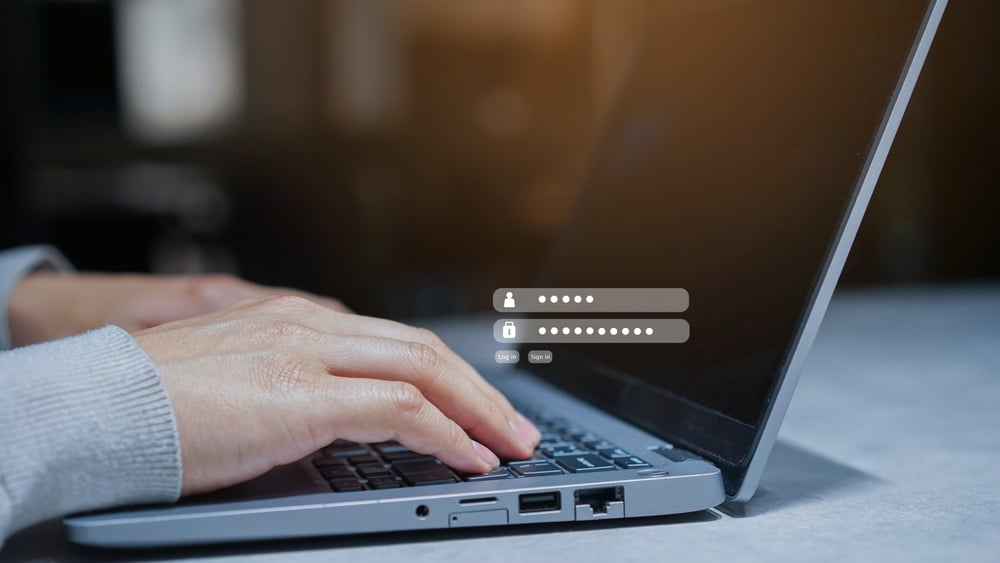
Postavljanje dvostupanjske autentifikacije i redovno ažuriranje sigurnosnih pitanja
Dvostupanjska autentifikacija (2FA) dodaje dodatni sloj sigurnosti uz tvoju standardnu šifru. Nakon što uneseš lozinku, morat ćeš unijeti i dodatni kod koji se obično šalje na tvoj mobitel ili e-mail. Na ovaj način, čak i ako netko pokuša pogoditi ili ukrasti tvoju lozinku, neće moći pristupiti tvom računu bez dodatnog koda. Da bi aktivirao ovu opciju, idi na postavke sigurnosti svog operativnog sustava ili online računa i slijedi upute za postavljanje 2FA. Osim toga, redovno ažuriranje sigurnosnih pitanja može ti pomoći da brže i lakše resetiraš lozinku. Odaberi sigurnosna pitanja i odgovore koje ćeš lako zapamtiti, ali koji nisu očigledni drugima.
Korištenje upravitelja lozinki (Password Manager)
Upravitelji lozinki, kao što su LastPass, 1Password ili Bitwarden, olakšavaju pohranu i upravljanje tvojim lozinkama na siguran način. Uz njihovu pomoć, možeš generirati snažne i jedinstvene lozinke za svaku web stranicu ili račun, a jedina lozinka koju moraš pamtiti je glavna lozinka za pristup upravitelju lozinki. Ovi alati su izvrsni jer automatski popunjavaju lozinke na web stranicama, štedeći vrijeme i smanjujući frustracije. Također, upravitelji lozinki mogu obavijestiti kada je potrebno promijeniti lozinku zbog sigurnosnog rizika, što dodatno povećava sigurnost. Ako se ikada suočiš s pitanjem kako otključati laptop ako si zaboravio šifru, upravitelj lozinki može ti pomoći da brzo pronađeš i obnoviš svoju lozinku.
Redovno pravljenje sigurnosnih kopija podataka
Jedna od najboljih zaštita protiv zaboravljene lozinke za laptop je redovno pravljenje sigurnosnih kopija podataka. Bez obzira na to što se dogodi s tvojim laptopom, tvoji podaci će uvijek biti sigurni ako redovno izrađuješ sigurnosne kopije. Preporučljivo je koristiti vanjski tvrdi disk ili cloud servis, poput Google Drive-a, Dropboxa ili OneDrive-a, za automatsko pravljenje sigurnosnih kopija važnih dokumenata, slika i drugih datoteka. Ova praksa ne samo da štiti od situacija kada ne možeš otključati laptop, već i od gubitka podataka zbog kvara uređaja ili napada ransomwarea.
Zaključak
Postoji mnogo različitih metoda za otključavanje zaključanog laptopa u slučaju zaboravljene lozinke. Od jednostavnih opcija kao što su korištenje sigurnosnih pitanja ili USB ključa za resetiranje šifre, do naprednijih tehnika poput korištenja “Safe Mode” načina rada ili alata treće strane, svaka strategija ima svoje prednosti i nedostatke. Važno je ostati smiren i ne paničariti, jer većina problema sa zaboravljenim lozinkama ima rješenje. Pridržavanje uputa korak po korak može olakšati proces i osigurati brz povratak pristupa vašem uređaju. Bez obzira na odabranu metodu, bitno je osigurati da se u budućnosti izbjegnu slične situacije pravilnim upravljanjem lozinkama i redovitim sigurnosnim kopiranjem podataka.
Dodatni savjeti
Kada je riječ o kreiranju snažne, ali lako pamtljive lozinke, najbolja praksa je koristiti kombinaciju slova, brojeva i simbola. Na primjer, umjesto jednostavne riječi “lozinka”, možeš koristiti “L0z1nK@2024!” — mješavina velikih i malih slova, brojeva i posebnih znakova čini lozinku težom za probijanje. Preporučujemo korištenje fraza koje možeš lako zapamtiti, ali koje nisu očigledne.

Također, aplikacije kao što su KeePass i Dashlane mogu dodatno olakšati upravljanje lozinkama, nudeći sigurno pohranjivanje i automatsko popunjavanje lozinki. Ako ikada zaboraviš lozinku, ove aplikacije mogu biti ključna pomoć u tome kako otključati laptop.
Uz ove savjete, možeš značajno smanjiti stres povezan s pitanjem kako otključati laptop ako si zaboravio šifru i osigurati da tvoji podaci ostanu sigurni i dostupni.





















